案例1:实验环境准备
案例2:镜像管理命令
案例3:镜像管理命令
案例4:容器高级使用
1 案例1:实验环境准备
1.1 问题
配置: 2CPU,2G内存,20G硬盘
node-0001 主机 IP:192.168.4.30
在此机器上安装部署podman服务
1.2 方案
在虚拟机环境练习装机过程——通过菜单组“应用程序”–>“系统工具”–>“虚拟系统管理器”,打开KVM虚拟化的图形管理程序(如图-1所示),添加一台虚拟机,将LINUX系统的ISO镜像文件作为此虚拟机的安装光盘。

图-1
1.3 步骤
步骤一:新建一台LINUX虚拟机
1)启动“新建虚拟机”向导程序
单击虚拟系统管理器左上方的“新建”按钮,即可打开“新建虚拟机”向导窗口;为新建虚拟机指定名称,安装方式选择从本地ISO镜像安装(如图-2所示),单击“前进“。
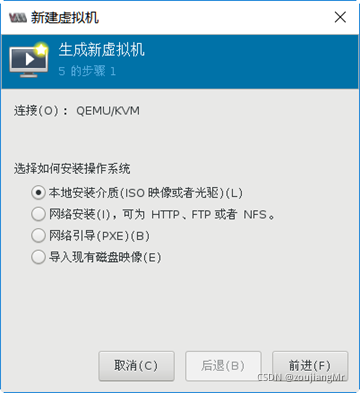
图-2
2)指定ISO文件位置、系统版本
通过“浏览”找到正确的LINUX安装镜像文件的路径(如图-3所示),单击“前进“。
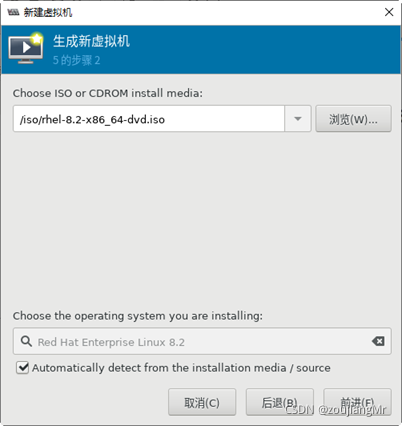
图-3
3)指定虚拟机内存与CPU核心数
内存建议设为2048MB,CPU默认2个即可(如图-4所示),单击“前进”。
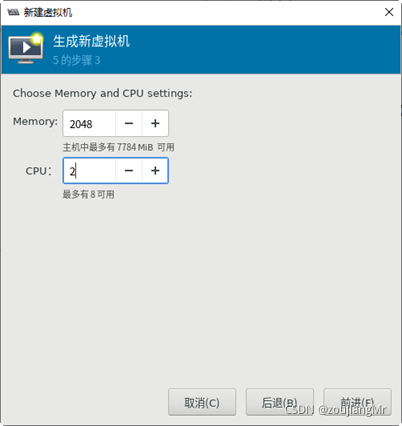
图-4
4)指定虚拟机的磁盘大小
此处建议选择20GB,(如图-5所示),单击“前进”。
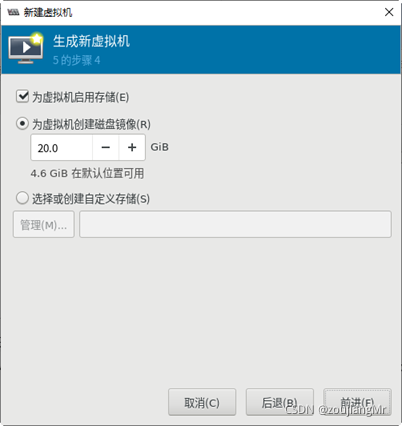
图-5
5)确认并完成创建
查看虚拟机最终配置信息,将虚拟网络选择为“private1”(如图-6所示),单击“完成”后将会自动运行新建的虚拟机。
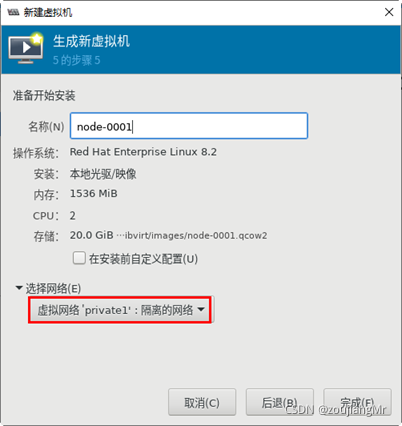
图-6
步骤二:启动虚拟机电源,安装Linux系统
1)运行Linux安装程序
点击完成后,会自动从光盘引导主机(因为新磁盘没有引导信息,自动找其他启动设备),进入系统的安装选择界面。按上箭头键选择第一项“Install Red Hat Enterprise Linux 8.2”(如图-7所示),然后按Enter键启动安装程序。
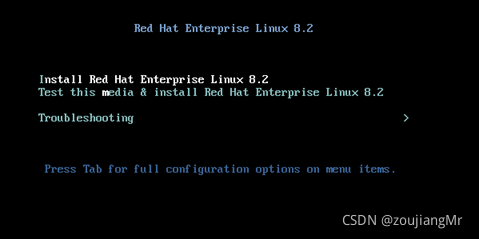
图-7
2)选择语言类型
建议初学者选择“简体中文(中国)”以降低难度(如图-8所示),单击“继续”。
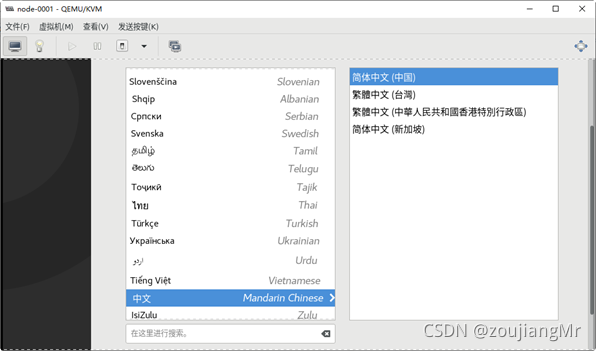
图-8
3)设置时间
点击“时间与日期”(如图-9所示)。
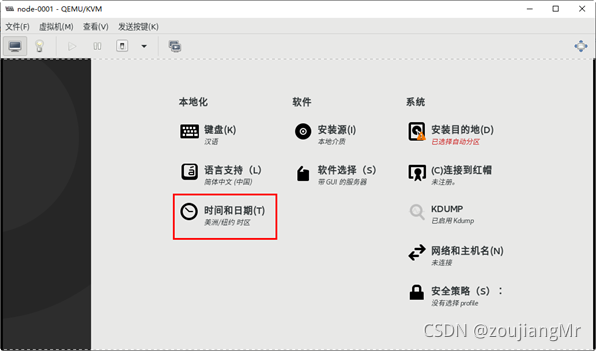
图-9
选择亚洲的上海 (如图-10所示),单击上方的“完成”按钮。
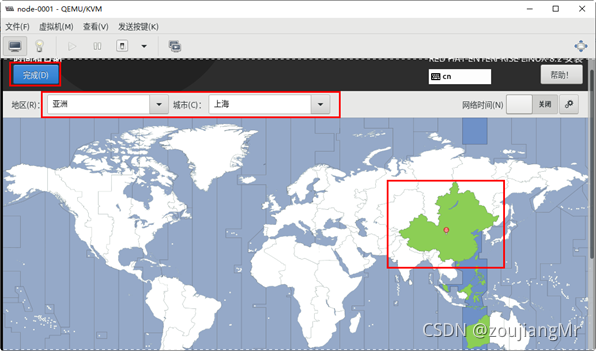
图-10
4)分区配置
选择“安装目的地”(如图-11所示)
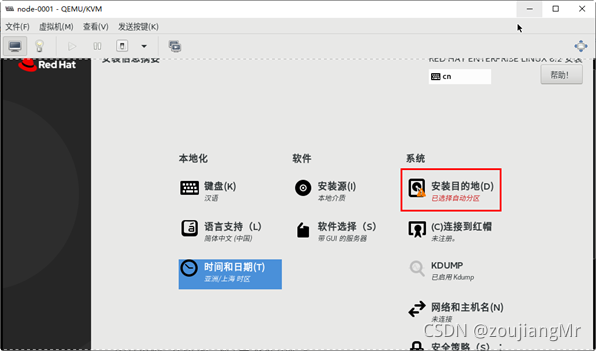
图-11
自动分区选择“完成”即可(如图-12所示)
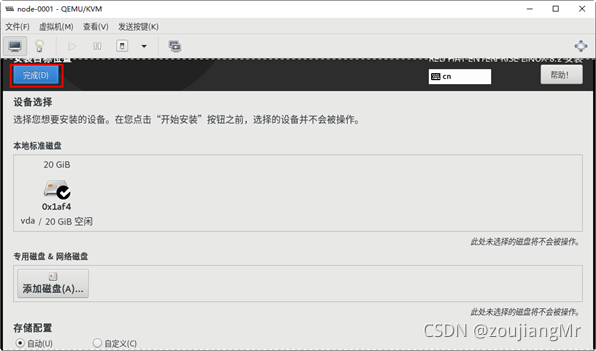
图-12
点击左下角“开始安装”(如图-13所示)
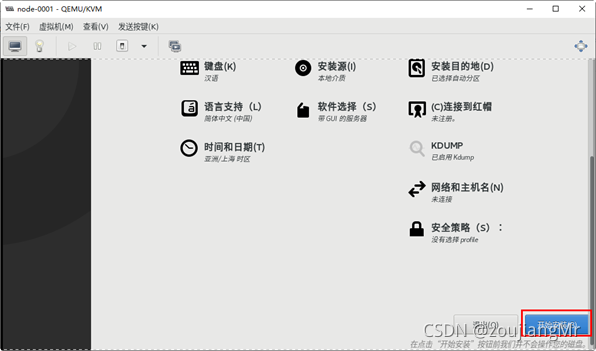
图-13
5)结束安装过程
设置root用户密码,经过一段时间安装系统,会提示重启主机(如图-14所示),根据提示操作即可。
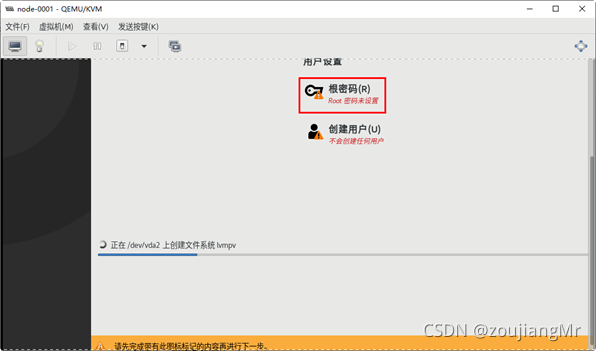
图-14
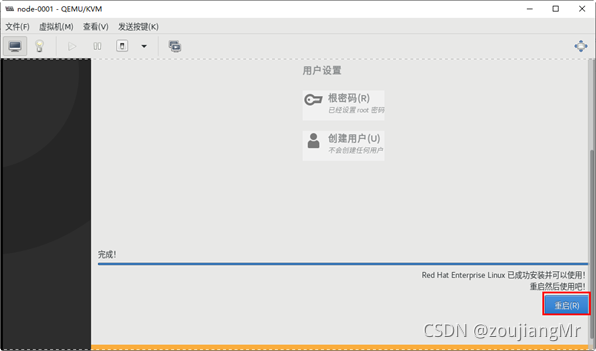
图-15
步骤三:初始化配置
完成LINUX系统的安装过程后,第一次启动时会要求进行初始化设置。
1)确认许可协议,如图-16与图-17所示,点击“完成”
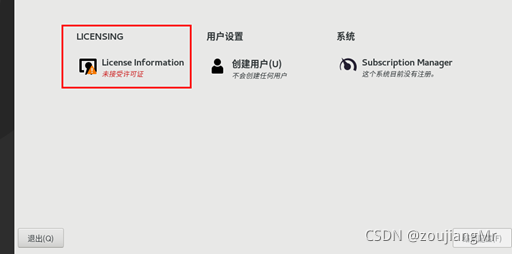
图-16
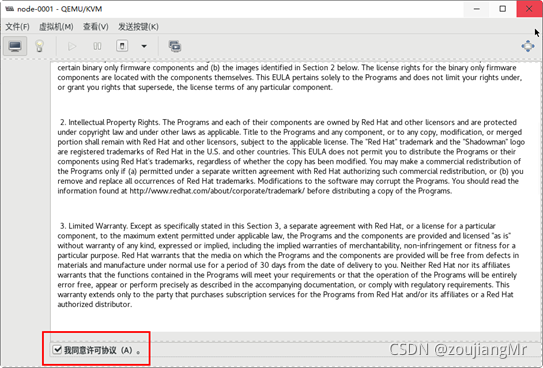
图-17
2)选择“结束配置”(如图-18所示)。
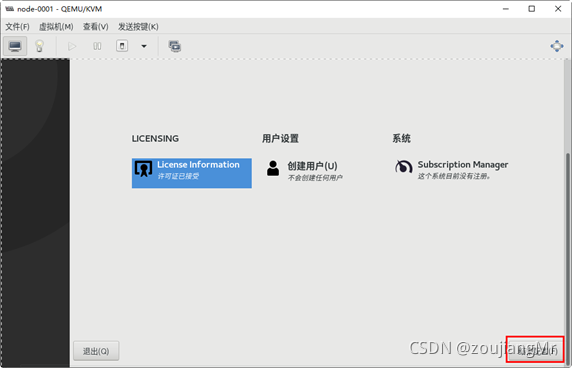
图-18
3)如图-19所示,点击“前进”
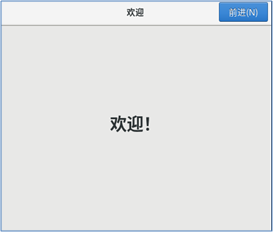
图-19
4)关闭“位置服务”点击前进 (如图-20所示)
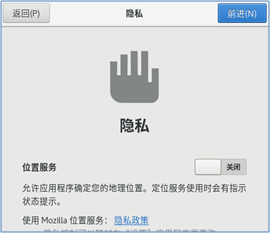
图-20
5)如图-21所示,点击“跳过”
/
图-21
6)如图-22所示,创建普通用户“niuben”点击前进
/
图-22
7)设置密码如图-23所示,点击前进
/
图-23
8)接下来只要单击“开始使用”即可
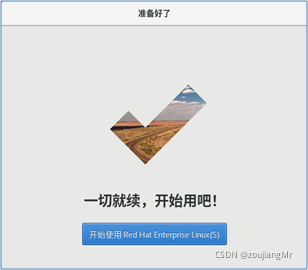
图-24
点击“未列出”利用root用户自动登入(以后登录时需要提供密码)到桌面环境(如图-25所示)。
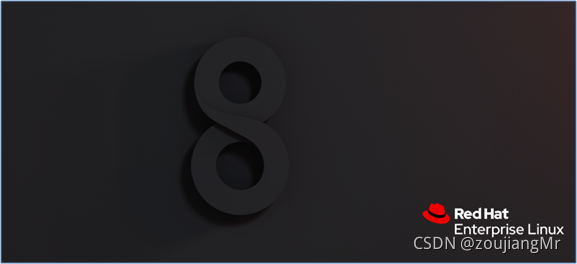
图-25
至此,整个LINUX虚拟机系统的安装就完成了。
步骤三:初始化配置
1)配置Yum仓库
[root@localhost ~]# mkdir /dvd
[root@localhost ~]# mount /dev/cdrom /dvd
[root@localhost ~]# vim /etc/yum.repos.d/dvd.repo
[AppStream]
name=rhel8.2
baseurl=file:///dvd/AppStream
enabled=1
gpgcheck=0
[BaseOS]
name=rhel8.2
baseurl=file:///dvd/BaseOS
enabled=1
gpgcheck=0
[root@localhost ~]







 本文介绍了如何使用podman管理Linux容器,包括虚拟机的安装配置、镜像管理、容器运行及高级使用。通过实例演示了podman运行容器时的端口映射和主机卷映射,以及如何利用systemd管理容器服务。
本文介绍了如何使用podman管理Linux容器,包括虚拟机的安装配置、镜像管理、容器运行及高级使用。通过实例演示了podman运行容器时的端口映射和主机卷映射,以及如何利用systemd管理容器服务。
 最低0.47元/天 解锁文章
最低0.47元/天 解锁文章
















 1356
1356

 被折叠的 条评论
为什么被折叠?
被折叠的 条评论
为什么被折叠?








